ps怎么将照片转为油画效果?ps之所以这么受欢迎,主要是因为很多的功能都是可以实现我们的一些p图要求的。那么大家知道ps怎么将照片转为油画效果吗?相信还有很多用户还不是很清
ps怎么将照片转为油画效果?ps之所以这么受欢迎,主要是因为很多的功能都是可以实现我们的一些p图要求的。那么大家知道ps怎么将照片转为油画效果吗?相信还有很多用户还不是很清楚,下面就快和小编一起看看吧!

ps怎么将照片转为油画效果
1、打开图片,锁定图片。
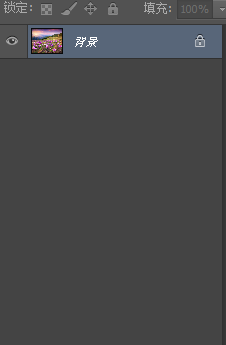
2、点击打开色阶,参数按照自己的图片来设置。
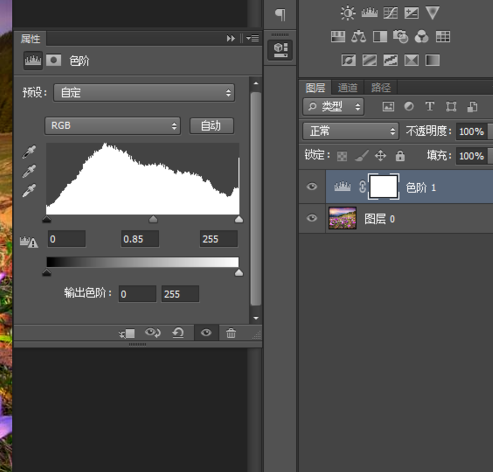
3、饱和度也要按照图片的具体情况进行设置。
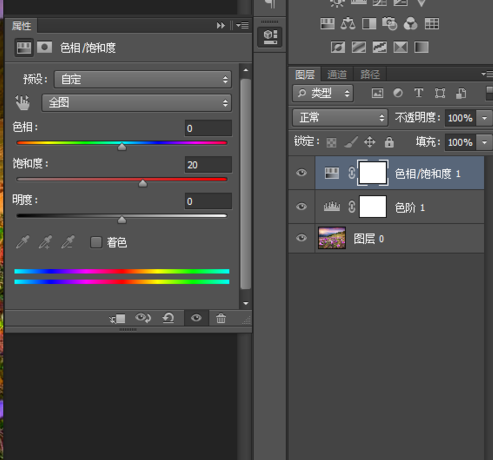
4、按出键盘上面的 shift + ctrl + alt + e 盖印可见图层。
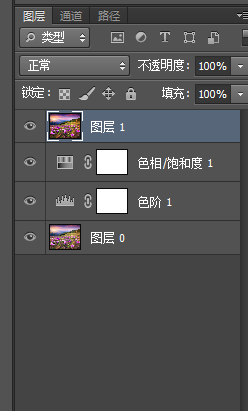
5、依次点击“滤镜”、“艺术效果”、“干笔刷”,设置如下的数值。
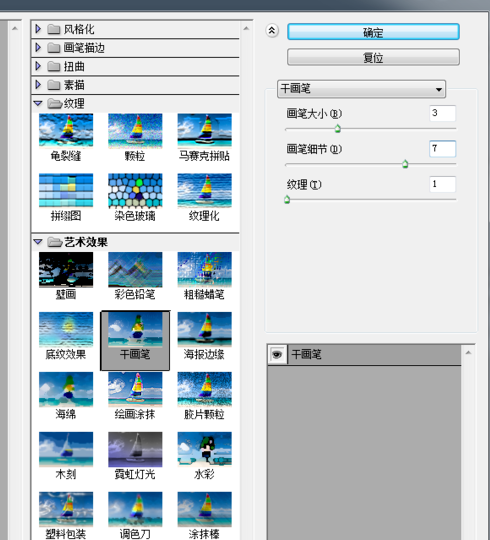
6、按出键盘上面的 shift + ctrl + alt + e 再一次执行盖印可见图层。
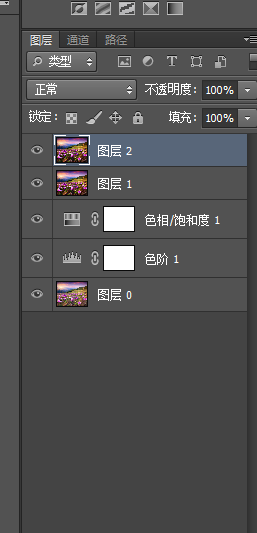
7、然后再是依次“滤镜”、“纹理” 、“纹理化”,数值如下图。
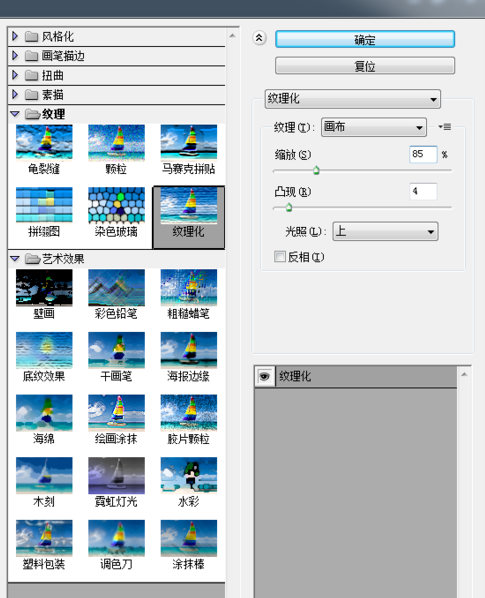
8、最后设置一下细节就可以了哦!
ps相关攻略推荐:
ps怎么画直线和箭头_ps画直线和箭头操作流程一览
ps怎么贴图_贴图方法大全
ps将眼睛放大的三种操作方法

以上就是IEfans小编今日为大家带来的ps怎么把图片变成油画,大家都学会了吗?想了解更多软件教程请收藏关注自由互联!
